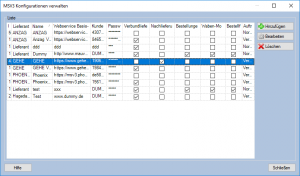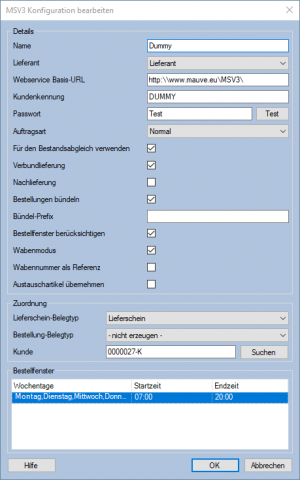MSV3-Schnittstelle: Unterschied zwischen den Versionen
Zur Navigation springen
Zur Suche springen
(Die Seite wurde neu angelegt: „= Einführung = right|300px Hinterlegen Sie Ihre MSV3-Konfiguration je Großhändler für die Auftragsübergabe / Bestellung. Die Schn…“) |
|||
| Zeile 1: | Zeile 1: | ||
| + | __TOC__ | ||
| + | |||
| + | <br style="clear:both" /> | ||
= Einführung = | = Einführung = | ||
[[Bild:msv3_dialog.png|right|300px]] | [[Bild:msv3_dialog.png|right|300px]] | ||
| Zeile 8: | Zeile 11: | ||
<br style="clear:both" /> | <br style="clear:both" /> | ||
| + | = MSV3-Konfiguration = | ||
[[Bild:msv3_konfig_dialog.png|right|300px]] | [[Bild:msv3_konfig_dialog.png|right|300px]] | ||
Version vom 30. Juni 2014, 12:50 Uhr
Einführung
Hinterlegen Sie Ihre MSV3-Konfiguration je Großhändler für die Auftragsübergabe / Bestellung. Die Schnittstelle ist nach der Einrichtung automatisch in der Belegliste (Strg+F8) und unter Bestellung übergeben verfügbar.
- Hinzufügen Fügen Sie eine Schnittstelle hinzu.
- Bearbeiten Bearbeiten Sie eine Schnittstelle.
- Löschen Entfernen Sie eine bestehende Schnittstelle.
MSV3-Konfiguration
- Großhändler Wählen Sie einen verfügbaren Größhändler aus.
- Webservice Basis-URL Tragen Sie hier die genannte Webservice URL ein.
- Kundenkennung Ihre Großhändler-Kundenkennung
- Passwort Ihr Passwort
- Auftragsart Wählen Sie die gewünschte Auftragsart.
Hinweis Die benötigen MSV3-Zugangsdaten erhalten Sie von Ihrem Großhandel.